教你一个win10隐藏技巧,只需这样设置,电脑一台变3台
时间:2019-11-26 来源:互联网 浏览量:
总是羡慕别人的双系统电脑?这种拥有两台电脑的感觉~ 第一招:换一台双系统的电脑!
第一招:换一台双系统的电脑!
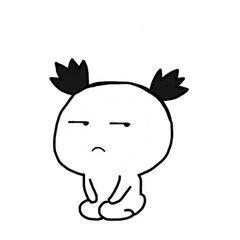
 第三招:win10虚拟机功能
第三招:win10虚拟机功能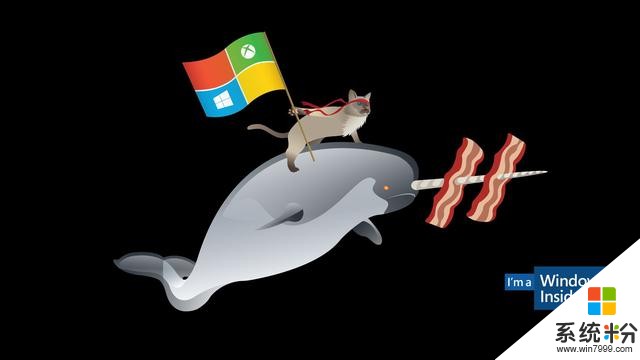
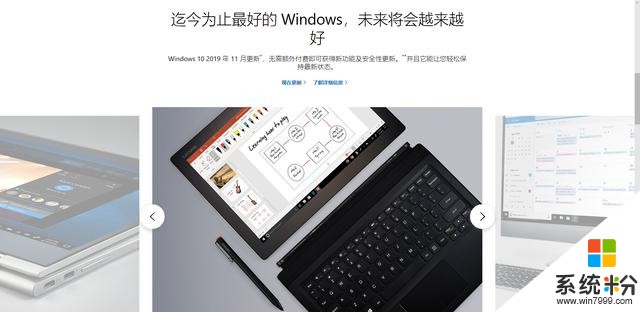
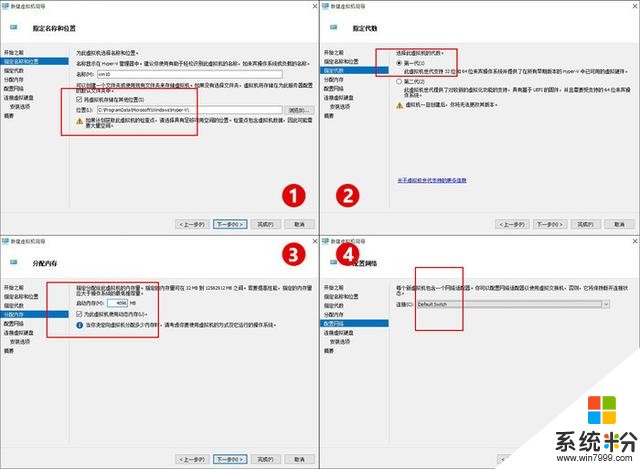
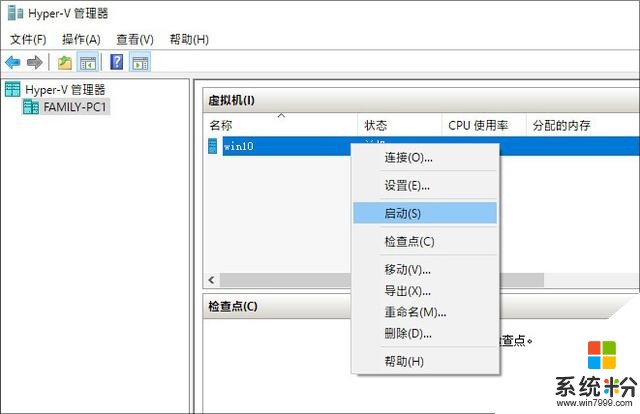
大白菜也是一度“眼红”技术部大佬的电脑,双系统也就算了,还拥有强悍的配置,惹不起!
但是胆子非常大的大白菜,还是成功的让大佬打救大白菜那可怜的电脑!
 第一招:换一台双系统的电脑!
第一招:换一台双系统的电脑!这是不可能的,感觉2020年都实现不了!
第二招:Vmware虚拟机!这个时候就需要解释一下这个看起来非常专业的词语了
所谓虚拟机,就是指通过软件来模拟一个完整的电脑系统,拥有完整的硬件系统功能,可以和正常的系统一样进行各种操作。
而且它对于虚拟系统的数量没有明确的限制,也就是说你可以创建2个或者3个虚拟系统,四舍五入一下,3台电脑华丽出场~

需要注意的是:
虚拟机需要使用电脑真实的内存和硬盘空间,充当虚拟机对应的硬件空间。
话句话说,如果你要创建3个系统,这不是问题,问题是你的电脑它能不能带的起来~
所以重点来了!
大白菜的电脑带不起Vmware虚拟机~
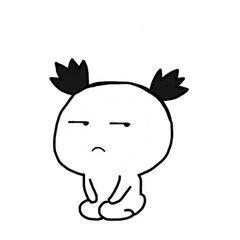
虽然它可以创建多个系统,但是它本身已经是一个占用大量资源的任务系统。如果电脑本身运行速度就不咋地,那安装这个虚拟机简直就是“嫌命长”~
这个时候,第三招就横空出世~
 第三招:win10虚拟机功能
第三招:win10虚拟机功能很多人都不知道,其实win10系统已经拥有虚拟机的功能了。这里不得不说一下,win10的功能确实是比较多,就是藏得有点深~
废话不多说,下面就来看一下大白菜来创建win10系统的虚拟机吧!
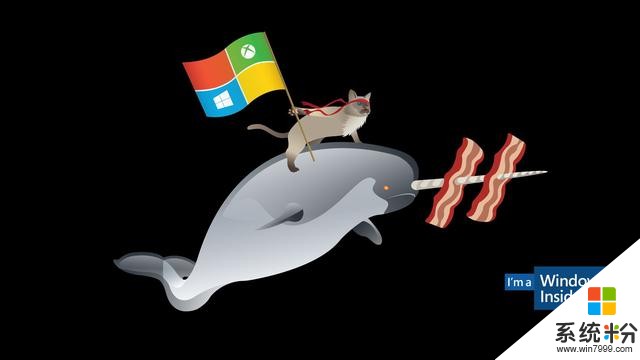
第一步:下载系统镜像文件
在网上搜索并下载相应的镜像系统文件,创建虚拟系统需要使用
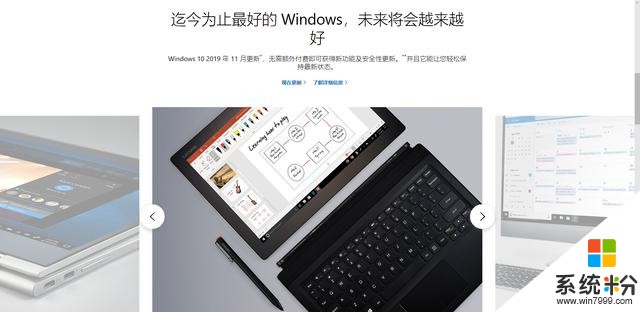
第二步:开启CPU虚拟化功能
运行环境要求:
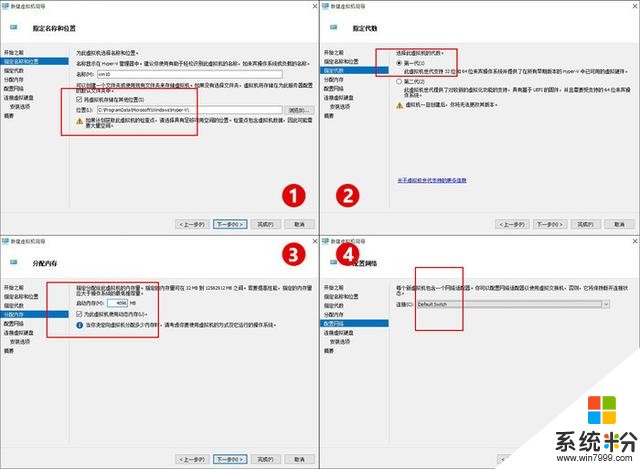
第五步:虚拟机开机和连接
配置好的虚拟机之后,如图所示单击“启动”开机即可,随后的操作就和正常的系统安装一样了。但是安装过程中不会显示出来,如需查看可以双击底部预览图选择“连接”即可。
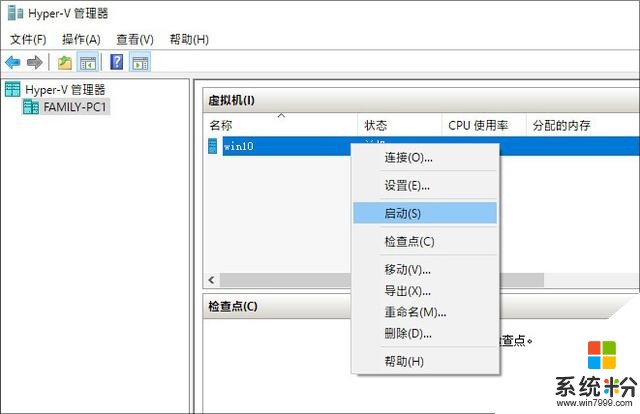
以上就是本次文章的全部内容啦~
我要分享:
相关资讯
热门手机应用
